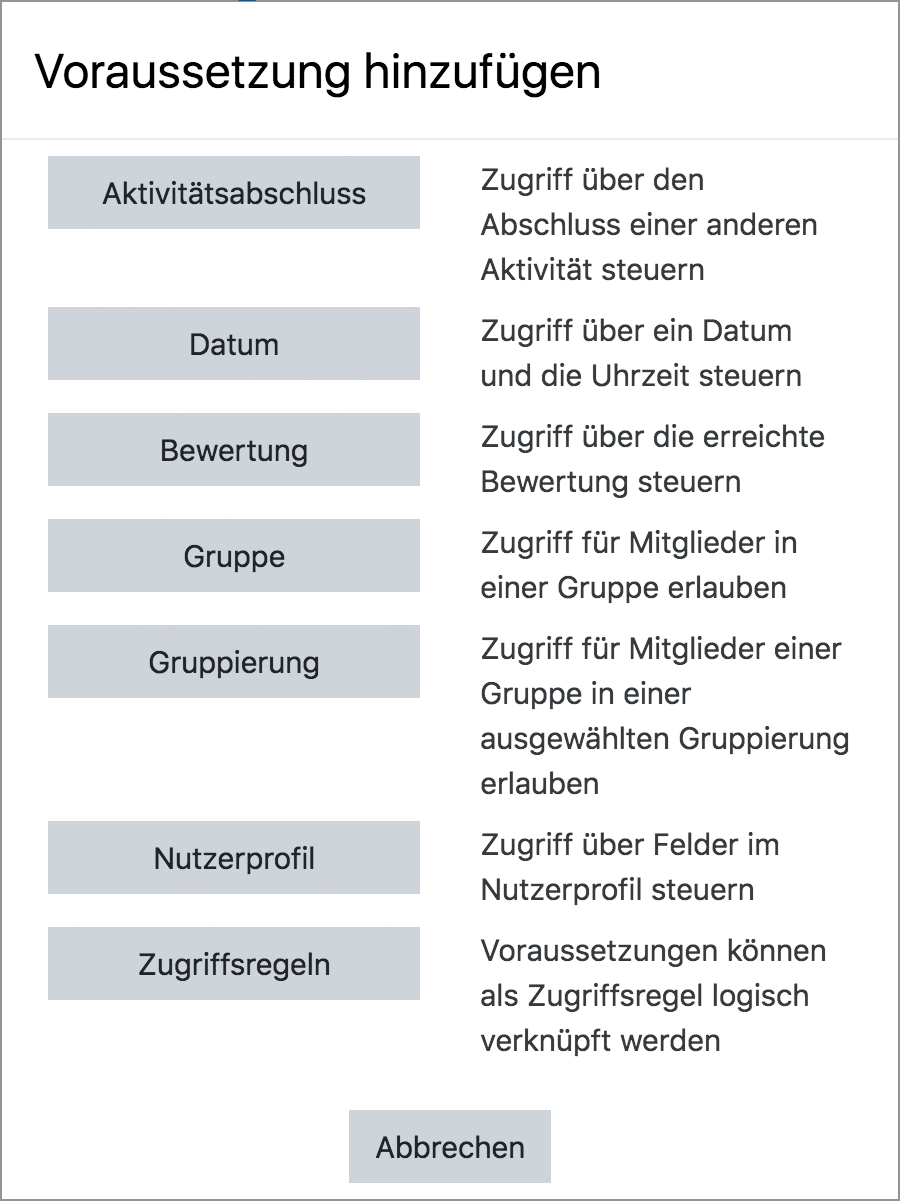Einstellungen zu Voraussetzungen
Einstellungen zu Voraussetzungen werden auf zwei verschiedenen Ebenen vorgenommen:
- Durch Moodle-Administrator/in auf Systemebene: Block Einstellungen > Website-Administration > Zusatzoptionen > Voraussetzungen aktivieren
- Durch Trainer/in auf Aktivitätsebene: Block Einstellungen > Aktivität-Administration > Einstellungen bearbeiten > Voraussetzungen
Im folgenden werden die einzelnen Einstellungsmöglichkeiten im Detail beschrieben.
Voraussetzungen systemweit aktivieren
In einem ersten Schritt muss die Moodle-Administration die Funktionalität auf Systemebene aktivieren. Dazu muss über den Block Einstellungen > Website-Administration > Zusatzoptionen die Checkbox Voraussetzungen angeklickt werden.
Einstellungen zu Voraussetzungen
Wenn die Voraussetzungen auf Systemebene aktiviert sind, erscheint auf der Konfigurationsseite jedes Arbeitsmaterials und jeder Aktivität ein Bereich Voraussetzungen. Dort können Trainer/innen Einstellungen vornehmen, die die Verfügbarkeit des Arbeitsmaterials oder der Aktivität für Kursteilnehmer/innen an bestimmte Bedingungen bzw. Voraussetzungen knüpfen.
Die Verfügbarkeit des Arbeitsmaterials oder der Aktivität kann von verschiedenen Voraussetzungen abhängen, z.B. Datum, Bewertungsbedingung, Aktivitätsabschlussbedingung usw.
Verfügbarkeit eines Arbeitsmaterials oder einer Aktivität einschränken
Neue Funktionalität
in Moodle 3.11!
Gehen Sie auf die Konfigurationsseite des Arbeitsmaterials oder der Aktivität, für die Sie die Verfügbarkeit einschränken wollen, d.h. an bestimmte Voraussetzungen knüpfen wollen (dazu Kursseite in Bearbeitungsmodus schalten - Button Bearbeiten einschalten - und im Bearbeiten-Menü hinter dem Materials bzw. der Aktivität den Punkt Einstellungen auswählen).
Im Abschnitt Voraussetzungen unten auf der Konfigurationsseite klicken Sie auf den Button Weitere Kriterien.
Es öffnet sich ein Fenster, in dem Sie verschiedene Arten von Voraussetzungen anklicken können, um die Verfügbarkeit einzuschränken.
Aktivitätsabschluss
Mit der Einstellung Aktivitätabschlussbedingung legen Sie fest, dass das Arbeitsmaterial oder die Aktivität nur verfügbar / sichtbar ist, wenn für ein ausgewähltes anderes Arbeitsmaterial oder eine ausgewählte andere Aktivität im Kurs eine bestimmte Abschlussbedingung erfüllt ist:
- muss als abgeschlossen markiert sein - das andere Arbeitsmaterial oder die andere Aktivität ist als abgeschlossen markiert
- darf nicht als abgeschlossen markiert sein - das andere Arbeitsmaterial oder die andere Aktivität darf nicht als abgeschlossen markiert sein
- muss bestanden sein - das andere Arbeitsmaterial oder die andere Aktivität muss bestanden sein
- 'darf nicht bestanden sein - das andere Arbeitsmaterial oder die andere Aktivität darf nicht bestanden sein
Es können beliebig viele Aktivitätabschlussbedingungen angegeben werden (klicken Sie dazu bei Bedarf auf den Button Weitere Kriterien). Auf diese Weise kann zum Beispiel Aktivität A nur dann sichtbar sein, wenn Aktivität B als abgeschlossen markiert wurde, Aktivität C tatsächlich erfolgreich abgeschlossen wurde und Aktivität D nicht bestanden wurde.
Siehe auch Aktivitätsabschluss.
Achtung: Dieser Button erscheint nur, wenn im Kurs der Aktivitätsabschluss aktiviert ist und für mindestens ein Arbeitsmaterial oder eine Aktivität ein Abschlusskriterium definiert wurde.
Datum
Mit diesem Kriterium legen Sie fest, dass das Arbeitsmaterial oder die Aktivität ab und/oder bis zu einem bestimmten Zeitpunkt (Datum / Uhrzeit) verfügbar ist.
Bewertung
Mit diesem Kriterium legen Sie eine Bedingung für eine bestimmte Bewertung im Kurs fest: Das kann eine Bedingung an die Gesamtbewertung im Kurs oder an die Bewertung einer einzelnen Aktivität sein. Sie können eine bestimmte Mindest- oder Maximalpunktzahl (in Prozent angegeben) angeben oder beides oder keins von beidem. Sie können mehrere Bewertungskriterien anlegen.
- Sie können die Bewertungen mit bis zu 5 Dezimalstellen angeben.
- Achtung bei Maximalpunkten: Wenn das Maximum 7 ist und ein Kursteilnehmer hat exakt 7 Punkte, dann sieht er das Arbeitsmaterial bzw. die Aktivität nicht. Wenn Sie die erreichte Punktzahl 7 einschließen wollen (so dass das Arbeitsmaterial oder die Aktivität sichtbar ist), setzen Sie die Maximalpunktzahl auf 7,01.
- Wenn Sie wollen, dass verschiedene Aktivitäten sichtbar sind (z.B. mit unterschiedlichen Schwierigkeitsgraden, je nachdem, wie viele Punkte ein Kursteilnehmer erreicht), dann wählen Sie dieselbe Punktzahl als Maximum der einen Aktivität und als Minimum der nächsten Aktivität. Z.B. wählen Sie bei der einen Aktivität ein Maximum von 7 Punkten und bei der nöchsten ein Minimum von 7 Punkten. Die erste Aktivität ist für alle sichtbar, die zwischen 0 und 6,99999 Punkten erreicht haben, die 2. Aktivität ist sichtbar für alle, die mindestens 7,00000 Punkte erreicht haben. So garantieren Sie, dass jeder eine der beiden Aktivitäten sieht.
Gruppe
Sie können die Sichtbarkeit des Arbeitsmaterials oder der Aktivität auf eine bestimmte Gruppe einschränken.
Achtung: Dieser Button erscheint nur, wenn es im Kurs Gruppen gibt und die Moodle-Administration auf der Seite Einstellungen > Website-Administration > Entwicklung > Experimentell > Experimentelle Einstellungen die Option Gruppierungen aktivieren deaktiviert ist.
. Es können beliebig viele Bewertungsbedingungen angegeben werden (klicken Sie dazu bei Bedarf auf den Button 2 Bewertungsbedingungen hinzufügen). Auf diese Weise kann zum Beispiel Aktivität A nur dann sichtbar sein, wenn in Aktivität B mindestens 40% der Punkte, in Aktivität C mindestens 60% der Punkte und in Aktivität D mindestens 50% der Punkte erreicht wurden. Es möglich, als Voraussetzung eine Zeit (und nicht nur ein Datum) anzugeben.
Sie können die Vefügbarkeit eines ganzen Kursabschnitts an Voraussetzungen knüpfen. Schalten Sie dazu die Kursseite in den Bearbeitungsmodus und klicken Sie auf das Bearbeiten-Symbol Datei:edit.gif unter dem Titel des entsprechenden Kursabschnitts.
Siehe Screencast "Restrict access to course sections" screencast
Bewertung
Mit der Einstellung Bewertungsbedingung legen Sie fest, dass das Arbeitsmaterial oder die Aktivität nur verfügbar / sichtbar ist, wenn in einer ausgewählten anderen Aktivität im Kurs eine bestimmte Mindest- oder Maximalpunktzahl (in Prozent angegeben) erreicht wurde. Es können beliebig viele Bewertungsbedingungen angegeben werden (klicken Sie dazu bei Bedarf auf den Button 2 Bewertungsbedingungen hinzufügen). Auf diese Weise kann zum Beispiel Aktivität A nur dann sichtbar sein, wenn in Aktivität B mindestens 40% der Punkte, in Aktivität C mindestens 60% der Punkte und in Aktivität D mindestens 50% der Punkte erreicht wurden.
Nutzerprofil
Es ist möglich, den Zugriff auf eine Aktivität von einem bestimmten Nutzerprofilfeld abhängig zu machen. Sie können das Nutzerprofilfeld, eine Bedingung bzgl. des Wertes des Feldes und einen Wert angeben.
Wenn die Bedingung für das angegebene Nutzerprofilfeld erfüllt ist, dann ist die Aktivität verfügbar!
Dieses Video zeigt, wie es funktioniert.
Aktivitätabschlussbedingung
Mit der Einstellung Aktivitätabschlussbedingung legen Sie fest, dass das Arbeitsmaterial oder die Aktivität nur verfügbar / sichtbar ist, wenn für ein ausgewähltes anderes Arbeitsmaterial oder eine ausgewählte andere Aktivität im Kurs eine bestimmte Abschlussbedingung erfüllt ist:
- muss als abgeschlossen markiert sein - das andere Arbeitsmaterial oder die andere Aktivität ist als abgeschlossen markiert
- darf nicht als abgeschlossen markiert sein - das andere Arbeitsmaterial oder die andere Aktivität darf nicht als abgeschlossen markiert sein
- muss erfolgreich abgeschlossen sein - das andere Arbeitsmaterial oder die andere Aktivität muss erfolgreich abgeschlossen sein
- muss erfolglos abgeschlossen sein - das andere Arbeitsmaterial oder die andere Aktivität muss erfolglos abgeschlossen sein
Es können beliebig viele Aktivitätabschlussbedingungen angegeben werden (klicken Sie dazu bei Bedarf auf den Button 2 Aktivitätbedingungen hinzufügen). Auf diese Weise kann zum Beispiel Aktivität A nur dann sichtbar sein, wenn Aktivität B als abgeschlossen markiert wurde, Aktivität C tatsächlich erfolgreich abgeschlossen wurde und Aktivität D erfolglos abgeschlossen wurde.
Hinweis: Die Aktivitätabschlussbedingung kann nur dann konfiguriert werden, wenn vorher die Funktionalität Abschlussverfolgung auf Systemebene (durch die Moodle-Administration) und in den Kurseinstellungen (durch die Trainer/innen) aktiviert wurde.
Beachten Sie bitte auch folgenden allgemeinen Hinweis: Ein Arbeitsmaterial oder eine Aktivität ist letztendlich nur dann verfügbar / sichtbar, wenn ALLE eingestellten Bedingungen (Datum, Bewertungsbedingungen und ggf. Aktivitätsabschlussbedingungen) erfüllt sind. Mit der Einstellung Vor der Verfügbarkeit können Sie darüber hinaus festlegen, wie das Arbeitsmaterial oder die Aktivität angezeigt wird, solange noch nicht alle Bedingungen erfüllt sind:
- Aktivität vollständig verbergen - solange nicht alle Bedingungen erfüllt sind, ist das Arbeitsmaterial oder die Aktivität vollständig verborgen, wird also nicht auf der Kursseite angezeigt.
- Aktivität grau mit Sperrhinweis zeigen - solange nicht alle Bedingungen erfüllt sind, wird das Arbeitsmaterial oder die Aktivität auf der Kursseite grau angezeigt mit einem entsprechenden Hinweis, welche Bedingung(en) noch nicht erfüllt sind.
Siehe auch
- Video zur Konfiguration von bedingten Aktivitäten
- Using response in Choice activity as a condition? - Diskussionsbeitrag im Kurs Using Moodle auf moodle.org
- Lernaktivitäten und Evaluationswerkzeuge